Tipps & Tricks
19.08.2016, 06:00 Uhr
Windows 8 bis 10: Aktivierungsschlüssel sichern
Bei PCs, die mit Windows 8 oder neuer ausgeliefert werden, steckt der tatsächliche Windows-Aktivierungsschlüssel meist im BIOS/UEFI. So lesen Sie ihn mittels Bordmitteln aus.
Der Windows-Key, den Sie mit Tools wie NirSoft «ProduKey» oder Magical Jelly Bean «Keyfinder» aus einem System auslesen können, nützt Ihnen bei neueren Systemen wenig. Diese Tools finden nur sonstige Produktschlüssel (für Office und andere Software) sowie den im installierten System benutzten Platzhalterschlüssel für Windows. Mit einem solchen lässt sich zwar das System zunächst installieren, aber eine spätere Aktivierung scheitert.
Das liegt daran, dass der tatsächliche Aktivierungsschlüssel im BIOS/UEFI hinterlegt ist. Er gehört zu einer Hardware-ID, die Windows bei der Aktivierung an einen Microsoft-Server übermittelt. Dabei wird es feststellen, ob dieses Gerät mit diesem Schlüssel eine Berechtigung für Windows 8, 8.1 oder Windows 10 besitzt. Solange der Schlüssel im BIOS steckt, brauchen Sie ihn bei einer Neuinstallation derselben Windows-Version nicht einzugeben.
Es gibt aber einige Fälle, in denen die Schlüsseleingabe für die Aktivierung erforderlich ist: Dies zum Beispiel, falls Sie planen, die Windows-Lizenz auf einen anderen PC zu zügeln oder wenn Sie in Ihrem PC die Hauptplatine ersetzt haben.
Recht zuverlässig geht das Auslesen des Keys mit einem Befehl in der Windows PowerShell. Klicken Sie auf Start, tippen Sie power ein und klicken Sie auf Windows PowerShell. Tippen oder kopieren Sie nun exakt folgenden Befehl ein – in einer Zeile; die Leerzeichen befinden sich vor und nach «-query», vor und nach dem * und nach «from»:
(Get-WmiObject -query 'select * from SoftwareLicensingService').OA3xOriginalProductKey
Drücken Sie Enter, dann erscheint der 25-stellige Produktschlüssel in der PowerShell.
Er lässt sich dort einfach kopieren: Markieren Sie ihn per Maus und klicken Sie mit Rechts drauf. Auch wenn nun nichts Offensichtliches passiert, hat Windows ihn in die Zwischenablage bugsiert. Von hier aus können Sie ihn mittels Ctrl+V oder Bearbeiten/Einfügen in eine Textdatei oder in Ihre Passwort- und Lizenzdatenbank einfügen.

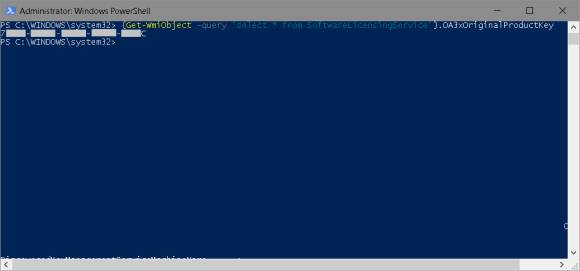






19.08.2016
19.08.2016
19.08.2016
19.08.2016
19.08.2016
19.08.2016
20.08.2016
20.08.2016
20.08.2016
20.08.2016